PDF-Dateien sind entscheidend, um professionelle Dokumente in verschiedenen Bereichen und Berufen zu verwalten. Um die Arbeit noch weiter zu vereinfachen, können Sie Ihre PDFs mittlerweile auch auf Android-Geräten verwalten. Doch was, wenn Sie nach einer Möglichkeit suchen, PDFs auf Android zu bearbeiten? In diesem Fall brauchen Sie natürlich eine gute Anleitung. Dieser Artikel gibt Ihnen einen Überblick über PDF-Dateiformate, ihre Verwendung mit Smartphones und wie Sie PDF Android mit dem richtigen Tool bearbeiten können.
Teil 1: Gibt es eine Standardmethode, um PDF auf Android zu bearbeiten?
Nein, Android-Geräte bieten kein standardmäßiges oder eingebautes System zur Verwaltung und Bearbeitung von PDF-Dateien. Sie benötigen also ein Drittanbieter-Tool, wenn Sie eine PDF auf Android bearbeiten möchten. UPDF ist ein solches Tool zur Bearbeitung von PDFs auf Android, das darüber hinaus noch effizient und benutzerfreundlich ist. Es enthält alle grundlegenden Bearbeitungsfunktionen, kombiniert mit anderen fortgeschrittenen Tools, um Ihnen als umfassendes PDF-Verwaltungstool zu dienen. Sie können es sich gerne über den folgenden Button herunterladen und testen!
Windows • macOS • iOS • Android 100% sicher
Teil 2: PDF auf Android bearbeiten mit UPDF
UPDF ist ein All-in-One-PDF-Editor, der alle grundlegenden Funktionen zur Bearbeitung von PDF-Dateien auf Android bietet. Dieses Dienstprogramm enthält einige der besten Funktionen zur PDF-Bearbeitung, die nicht nur einfach, sondern auch effektiv sind. UPDF hat keine komplexe Benutzeroberfläche, was es zu einer einfach zu bedienenden Anwendung für alle Alters- und Erfahrungsgruppen macht. In UPDF finden Sie verschiedene Bearbeitungswerkzeuge, mit denen Sie die PDF-Datei mit Anmerkungen versehen, verwalten und mehrere Funktionen ausführen können.
Wenn Sie sich diesen PDF-Editor schrittweise ansehen, können Sie die PDF-Organisation auf Android erleichtern und praktische Funktionen zur PDF-Bearbeitung wie Textfelder, Haftnotizen, Aufkleber und Signaturen auf Ihrem Dokument entdecken. Die Vielfalt der in UPDF verfügbaren Funktionen hilft Ihnen, die perfekte Umgebung für die Verwaltung Ihrer PDF-Dateien auf Android zu schaffen.
Die Schritte zur Bearbeitung eines PDF-Dokuments auf Android mit UPDF
Um diese ausführliche Lösung für die PDF-Bearbeitung unter Android nachzuvollziehen, sollten Sie die folgenden Schritte beachten. So können Sie sich ein umfassendes Bild davon machen, wie Sie PDF-Dateien unter Android bearbeiten können:
Schritt 1: PDF-Dateien starten und importieren
Starten Sie UPDF auf Ihrem Android-Gerät und gehen Sie in den Bereich „Alle PDFs“, um die zu bearbeitende PDF-Datei auszuwählen und zu öffnen. UPDF erkennt automatisch alle PDF-Dateien, die sich auf Ihrem Android-Gerät in diesem Bereich befinden.
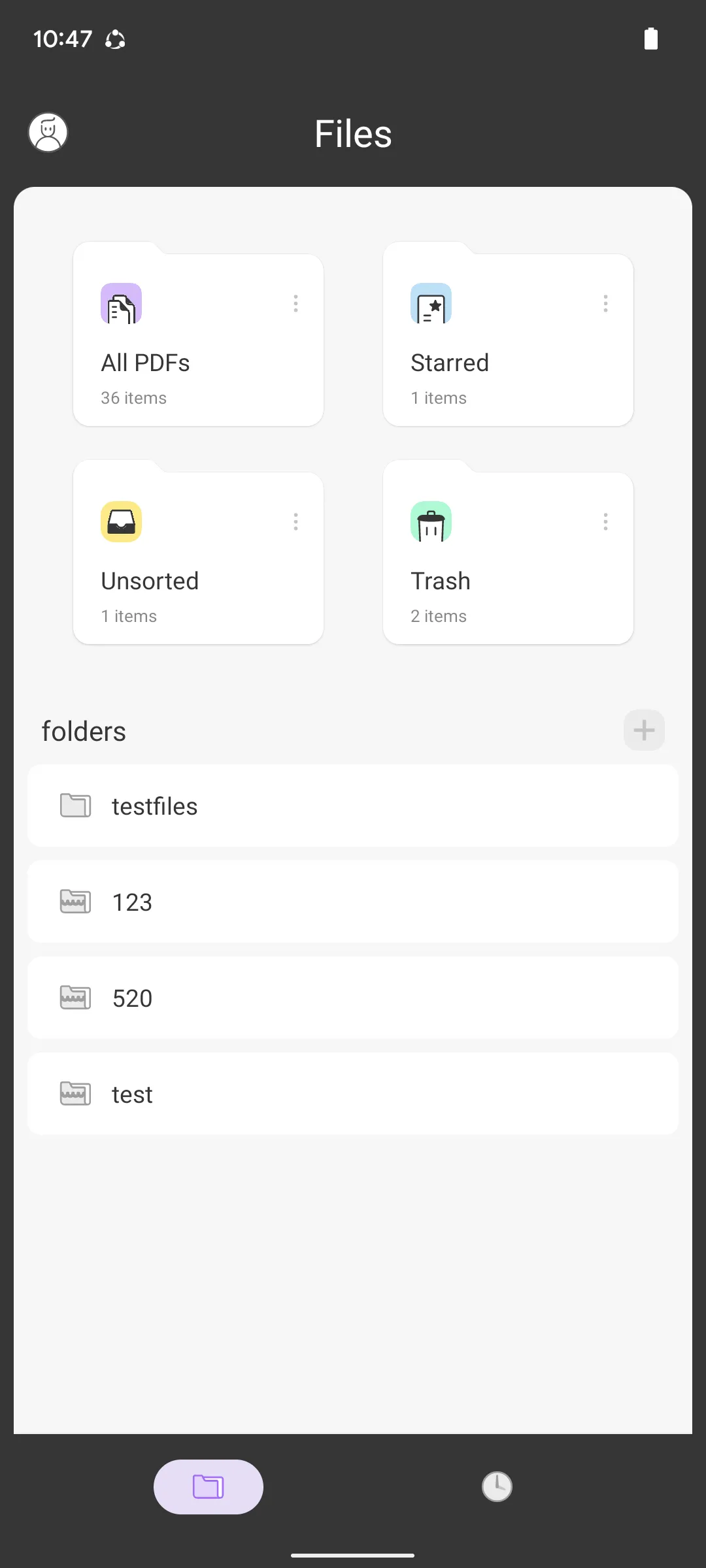
Schritt 2: Auf die Bearbeitungsleiste und die entsprechenden Werkzeuge zugreifen
Sobald Sie das Bearbeitungsfenster erreicht haben, tippen Sie auf die Schaltfläche „Bearbeiten“ oben rechts auf dem Bildschirm, um zum nächsten Fenster zu gelangen. Oben auf dem Bildschirm finden Sie verschiedene Werkzeuge, mit denen Sie ein PDF-Dokument bearbeiten können.

Schritt 3: Text zur PDF-Datei hinzufügen
Wählen Sie oben das Werkzeug „Textfeld“ aus und tippen Sie weiter auf den Bildschirm, auf dem Sie der PDF-Datei Text hinzufügen möchten. Bevor Sie den Text hinzufügen, können Sie die Option oben gedrückt halten, um ein Menü aufzurufen, in dem Sie die personalisierten Optionen für das Hinzufügen von Text festlegen können. Legen Sie die Farbe und Größe des Textes fest und fahren Sie fort, ihn dem PDF-Dokument hinzuzufügen.
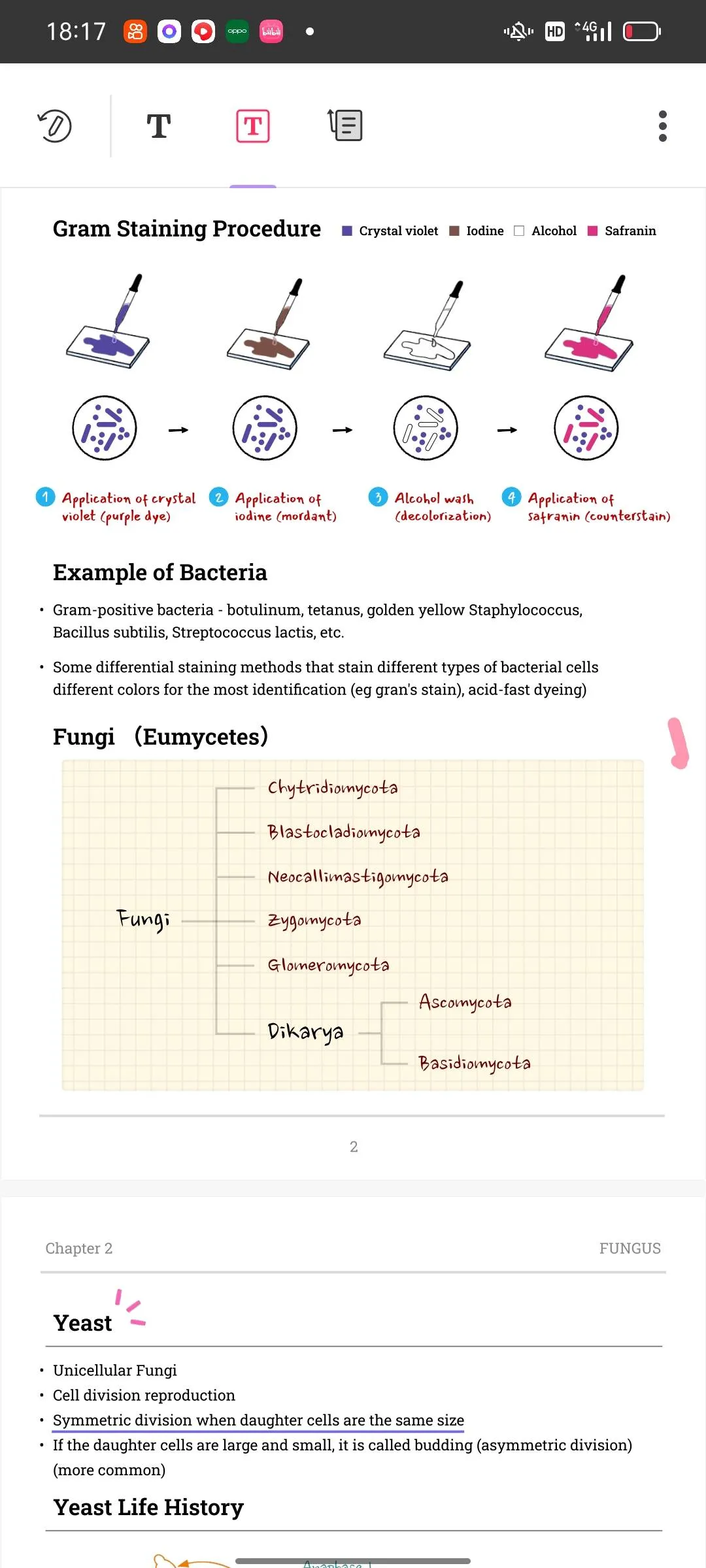
Teil 3: Warum ist UPDF das beste PDF-Tool auf Android?
Es gibt viele Gründe, warum Sie UPDF als das perfekte Bearbeitungstool für Android anpreisen und empfehlen werden. Wenn Sie PDFs für Android mit dem richtigen Tool bearbeiten möchten, müssen Sie mehr über die Vorteile dieses besten Bearbeitungstools für PDFs wissen, aber zuerst müssen Sie UPDF herunterladen:
Windows • macOS • iOS • Android 100% sicher
1. Rasend schnelle Leistung
UPDF führt alle PDF-Vorgänge auch in seiner Android-Anwendung effizient aus. UPDF ist für seine schnelle Leistung bekannt und basiert auf kompetenten Algorithmen, die die Abläufe in keiner Weise verlangsamen. Das macht den PDF-Editor extrem flott, ohne dass es zu irgendwelchen Verzögerungen kommt.
2. Attraktive Benutzeroberfläche
Die Benutzeroberfläche von UPDF für Android-Nutzer ist sehr übersichtlich. Sie können alle Arten von Bearbeitungs- und Verwaltungstools innerhalb des PDF-Editors für Android finden. Die schöne Oberfläche ermöglicht es den Benutzern, die gesamte Dynamik des Tools mit Leichtigkeit zu verstehen. Es sind also keine Vorkenntnisse über die Verwendung von PDF-Editoren auf Android-Geräten nötig.
3. UPDF und seine Lizenzen
UPDF bietet die einzigartige Funktionalität, eine einzige Lizenz auf allen Plattformen zu nutzen. Wenn Sie beispielsweise eine Lizenz von UPDF für Ihr Android-Gerät erwerben, können Sie die gleiche erworbene Lizenz auch auf anderen Plattformen nutzen, auf denen dieser PDF-Editor verfügbar ist. Das bedeutet also, dass Sie UPDF auf Android, iOS, Windows und Mac unter derselben Lizenz nutzen können.
4. Anregende Anmerkungen zu Dokumenten
Dieser PDF-Editor eignet sich nicht nur für die perfekte Bearbeitung einer Datei, sondern kann auch für verschiedene andere Zwecke verwendet werden. UPDF enthält eine umfangreiche Liste von Anmerkungswerkzeugen in seiner Android-Anwendung, mit denen Sie PDF-Dateien auf Ihrem Android-Gerät markieren können. Außerdem enthält es verschiedene Sticker und die Möglichkeit, Formen in eine PDF-Datei einzufügen.
Teil 4: FAQs
1. Wie bearbeite ich eine PDF-Datei auf meinem Telefon?
Haben Sie Schwierigkeiten, eine PDF-Datei auf Ihrem Android-Gerät zu bearbeiten? Mit UPDF können Sie Ihre PDF-Datei im Handumdrehen effektiv bearbeiten. Fügen Sie den gewünschten Text ein und führen Sie andere Funktionen aus, um PDF-Dateien auf Ihrem Android-Gerät mit UPDF erfolgreich zu bearbeiten.
2. Gibt es einen kostenlosen PDF-Editor für Android?
Ja, UPDF bietet eine kostenlose Version für die Bearbeitung von PDF-Dateien auf Android. Für eine möglichst reibungslose Bearbeitung können Sie jedoch eine günstige Lizenz von UPDF erwerben und alle Funktionen ohne Einschränkungen nutzen. UPDF stellt seine Funktionen zwar in der kostenlosen Version zur Verfügung, versieht die bearbeiteten Dateien aber auch mit einem Wasserzeichen.
3. Wie kann ich eine PDF-Datei unter Android bearbeiten?
Um eine PDF-Datei einfach zu bearbeiten, müssen Sie ein geeignetes Drittanbieter-Tool verwenden, da es keinen eingebauten Editor gibt. UPDF bietet Ihnen die Möglichkeit, PDF-Dateien auf seiner Plattform ganz einfach zu bearbeiten. Mit Hilfe dieses Tools können Sie Text zu Ihren PDF-Dateien hinzufügen.
Fazit
Dieser Artikel hat Ihnen hoffentlich helfen können, eine geeignete Technik zum Bearbeiten von PDF Android zu finden. UPDF bietet in seiner Android-Version eine umfassende Liste von Tools, mit denen Sie Dateien mühelos verwalten können. Ausserdem kann UPDF auch Ihr PDF Datei auf iPhone bearbeiten. Wenn Sie auf der Suche nach einer geeigneten Methode sind, um Änderungen vorzunehmen oder Text zu einer PDF-Datei hinzuzufügen und dabei Zeit zu sparen, ist dieses Tool genau das Richtige für Sie. Laden Sie es sich am besten gleich über den folgenden Button herunter und überzeugen Sie sich selbst!
Windows • macOS • iOS • Android 100% sicher
 UPDF
UPDF
 UPDF für Windows
UPDF für Windows UPDF für Mac
UPDF für Mac UPDF für iPhone/iPad
UPDF für iPhone/iPad UPDF für Android
UPDF für Android UPDF AI Online
UPDF AI Online UPDF Sign
UPDF Sign PDF lesen
PDF lesen PDF beschriften
PDF beschriften PDF bearbeiten
PDF bearbeiten PDF konvertieren
PDF konvertieren PDF erstellen
PDF erstellen PDF komprimieren
PDF komprimieren PDF organisieren
PDF organisieren PDF zusammenführen
PDF zusammenführen PDF teilen
PDF teilen PDF zuschneiden
PDF zuschneiden PDF-Seiten löschen
PDF-Seiten löschen PDF drehen
PDF drehen PDF signieren
PDF signieren PDF Formular
PDF Formular PDFs vergleichen
PDFs vergleichen PDF schützen
PDF schützen PDF drucken
PDF drucken Batch-Prozess
Batch-Prozess OCR
OCR UPDF-Cloud
UPDF-Cloud Über UPDF AI
Über UPDF AI UPDF AI Lösungen
UPDF AI Lösungen FAQ zu UPDF AI
FAQ zu UPDF AI PDF zusammenfassen
PDF zusammenfassen PDF übersetzen
PDF übersetzen PDF erklären
PDF erklären Chatten mit PDF
Chatten mit PDF Chatten mit Bild
Chatten mit Bild PDF zu Mindmap
PDF zu Mindmap Chatten mit AI
Chatten mit AI Tutorials
Tutorials Technische Daten
Technische Daten Aktualisierungen
Aktualisierungen FAQs
FAQs UPDF-Tipps
UPDF-Tipps Blog
Blog Nachrichten
Nachrichten UPDF Rezensionen
UPDF Rezensionen Download-Zentrum
Download-Zentrum Kontakt
Kontakt










 Grace Curry
Grace Curry 